Отчет модели является HTML, который описывает структуру и содержимое модели. Отчет включает блок-схемы модели и ее подсистем и настройки ее параметров блоков.
Совет
Если у вас есть Simulink® Report Generator™ установленный, можно сгенерировать подробный отчет о системе. Для этого в редакторе Simulink на вкладке Modeling выберите Compare > System Design Description Report. Для получения дополнительной информации смотрите Разработку системы Description (Simulink Report Generator).
Чтобы сгенерировать отчет модели для текущей модели:
В редакторе Simulink Editor на вкладке Simulation выберите Print > Print Details.
В диалоговом окне «Сведения о печати» выберите опции отчета.
| Опция отчета | Описание |
|---|---|
| Directory | Папка, в которой хранится отчет HTML. Опции включают временную папку системы (по умолчанию), текущую папку системы или другую папку, путь к которой вы задаете в соседнем поле редактирования. |
| Increment filename to prevent overwriting old files | Создает уникальное имя файла отчета каждый раз, когда вы генерируете отчет для той же модели в текущем сеансе. Это сохраняет каждый отчет. |
| Current object | Включить в отчет только выбранный на данный момент объект. |
| Current and above | Включите текущий объект и все уровни модели выше текущего объекта в отчет. |
| Current and below | Включите текущий объект и все уровни ниже текущего объекта в отчет. |
| Entire model | Включите всю модель в отчет. |
| Look under mask dialog | Включите содержимое маскированных подсистем в отчет. |
| Expand unique library links | Включите содержимое библиотечных блоков, которые являются подсистемами. Отчет включает подсистему библиотеки только один раз, даже если она происходит в более чем одном месте модели. |
Нажмите Print.
Программа Simulink генерирует HTML и отображает отчет в HTML по умолчанию.
При генерации отчета Simulink отображает сообщения о состоянии на панели сообщений, которая заменяет панель опций в диалоговом окне «Сведения о печати».
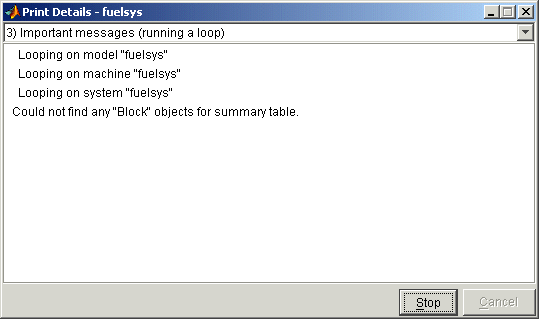
Выберите уровень детализации сообщений из списка в верхней части панели сообщений. Когда начинается процесс генерации отчета, кнопка Print изменяется на кнопку Stop. Чтобы остановить генерацию отчетов, щелкните Stop. Когда процесс генерации отчета завершается, кнопка Stop изменяется на кнопку Options. При нажатии этой кнопки снова отображаются опции генерации отчетов, что позволяет создавать другой отчет без необходимости повторного открытия диалогового окна «Сведения о печати».